最近SNSで流行っている「AIフィギュア」めちゃくちゃ気になりませんか?自分がリアルなフィギュアに なるので思わず見いっちゃいますよね。
このフィギュア画像はあのGoogleのGeminiを使うとカンタンにできます。
しかも無料!!
今回は私も実際にGeminiを使ってやってみたので、その方法と絶対に知っておきたい注意点をシェアします♪
さらに、『ユーカム(YouCam Perfect)』というアプリでフィギュア化した画像をリアルに動かすこともできますよ。
今バズってるGeminiのフィギュアって何?
話題となっているAIフィギュアは、1枚の写真や画像をGeminiを使ってAIフィギュア画像に変換するという内容です。
Googleが8月末に最新の画像生成AIモデル「Gemini 2.5 Flash Image」を発表して瞬く間にSNSでバズり始めています。

プラスチックの質感とか光沢まで超リアル。 まるで本当に売っているかのようなリアルなフィギュアです。
これがまさかの写真から作られたAI画像だとは驚きですよね。
筆者の持っている写真でも色々試してみました。
✅イラストをフィギュアに
イラストの女の子がそっくりそのままフィギュアの形になりました。
推しのアニメキャラのAIフィギュア作成にぴったりです!

✅赤ちゃんAIフィギュア
次にSNSでよく見かける赤ちゃんの写真をAIフィギュアの画像にしてみました。
本格的なフィギュアとして作成したいですね!

✅食べ物フォトをAIフィギュアに
次にレストランで撮影したステーキの写真もフィギュアにできるのか試してみました。
するときちんとAIフィギュアに変身しました!
しかも美味しそうなまま再現されていてまるで食品サンプルのようですね。

✅風景写真をAIフィギュア化
最後に風景写真もフィギュアにできるのか実証してみました。
わかりやすく「東京タワー」を変換してみたところ。おもちゃ屋で売ってそうなフィギュアになりました。

このように、どんな写真でもGoogleのGemini1つだけで簡単にAIフィギュア画像を生成することができます。
【実践】GeminiでAIフィギュアを生成する手順
さて、お待たせしました!実際にやってみた手順をご紹介します♪
今回はGeminiのアプリを使ったステップで解説していきます。
【用意するもの】
- Google Geminiアプリ(オンラインでもOK!)
- フィギュア化したい写真
- ユーカムアプリ(任意だけど色々便利)
ステップ①Geminiアプリを開く
まずGeminiのアプリを開いて自分のGoogleアカウントでログインします。
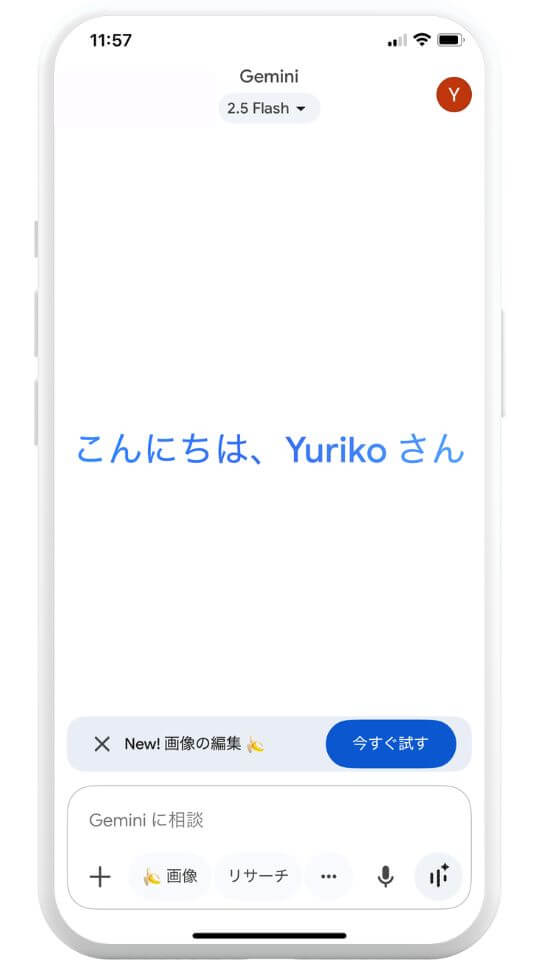
ステップ②画像をアップロード
フィギュア化させたい写真をアップロードします。
全身の写真でなくてもAIが自動で想定して全身のフィギュアに変換してくれますよ。
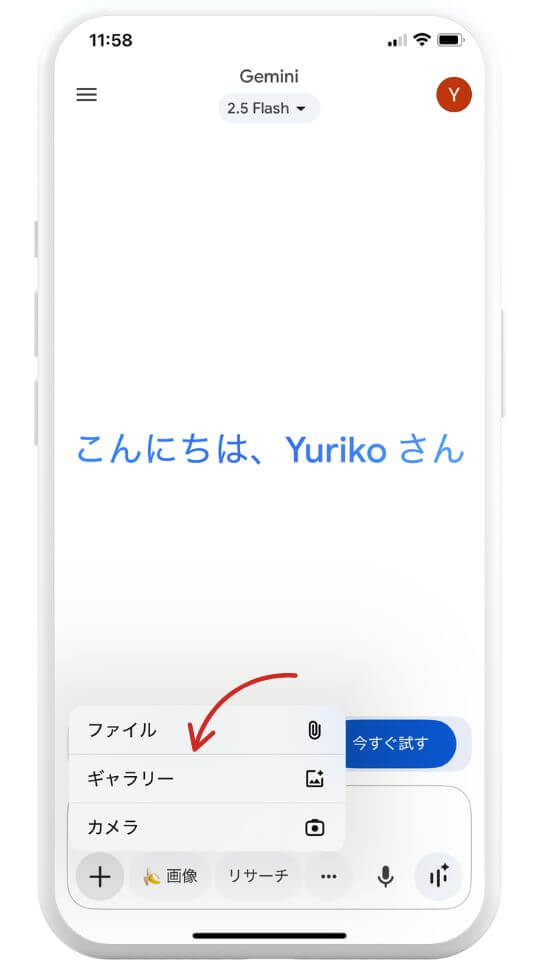
ステップ③プロンプトを入力
文字入力の部分にプロンプトを入力します。
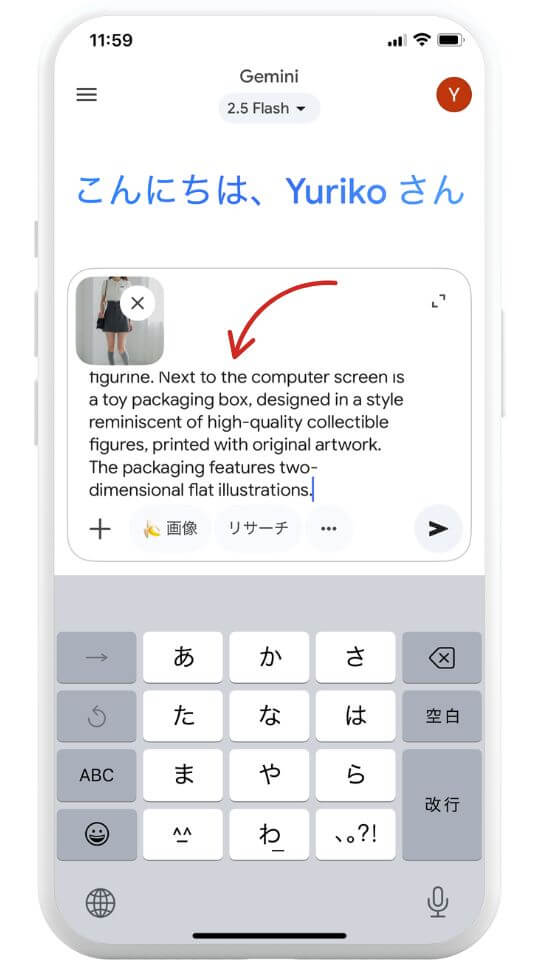
こちらのプロンプトはGeminiのX公式アカウントに投稿されていたものです。
そのままコピーして貼り付けます。
プロンプト:
Create a 1/7 scale commercialized figurine of the characters in the picture, in a realistic style, in a real environment. The figurine is placed on a computer desk. The figurine has a round transparent acrylic base, with no text on the base. The content on the computer screen is a 3D modeling process of this figurine. Next to the computer screen is a toy packaging box, designed in a style reminiscent of high-quality collectible figures, printed with original artwork. The packaging features two-dimensional flat illustrations.
ステップ④生成されるのを待つ
フィギュア画像が生成されるまで数分待ちます。
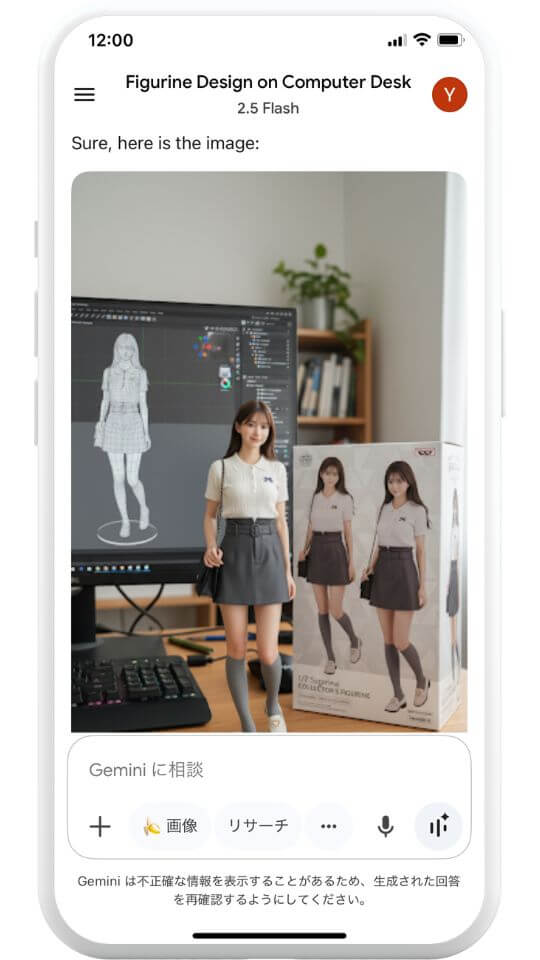
ステップ⑤画像が完成!
フィギュア画像が完成したらスマホに保存します。

生成したフィギュア画像をさらに楽しむ方法
ここではフィギュア画像をワンランク上のレベルにできる加工方法を紹介します。
ここでも先ほど同様の「ユーカム(YouCam Perfect)」のアプリを使用します。
フィギュア画像を動かす
先ほどGeminiで作成したフィギュアの画像をユーカムアプリで動かすことができます。
フィギュアを手に取るような動作や、フィギュアそのものを動かすこともできますよ!
たまにこのように箱に写っているモデルまでも踊りだしてしまうことも(笑)
AIならではの想定外エラーも楽しむことができます。
面白いので是非試してみてくださいね。
Geminiのロゴを消す
画像を生成すると右下にGeminiのウォーターマークが入ってしまいます。
ユーカムのアプリで綺麗に自然に消してしまいましょう!

バナナを追加
今回話題となっているnanobananaにちなんでバナナを画像に登場させるのも面白いです。
ユーカムの「置き換え」を使って「バナナ」と入力してみましょう。
バナナがいきなり登場しますよ。
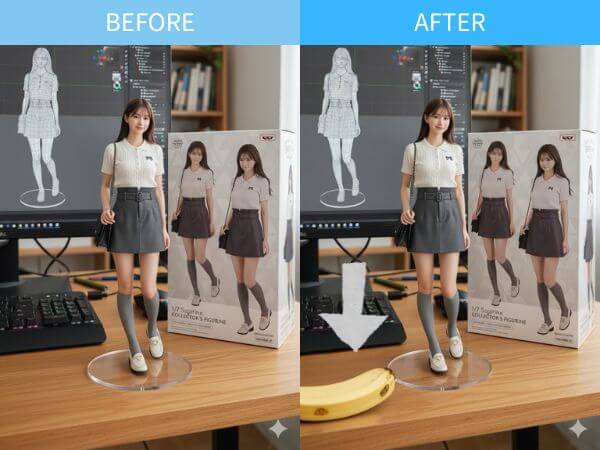
もちろんバナナじゃなくてもOKです。
Geminiがエラーになってしまった場合
大人気がゆえにGeminiがなかなか使えなくてエラーになってしまうという声もちらほら。
そんな時は他の写真加工アプリでフィギュアを生成するやり方もあります。
「ユーカム」アプリではGeminiのように画像とプロンプトからフィギュア画像を生成することができます。
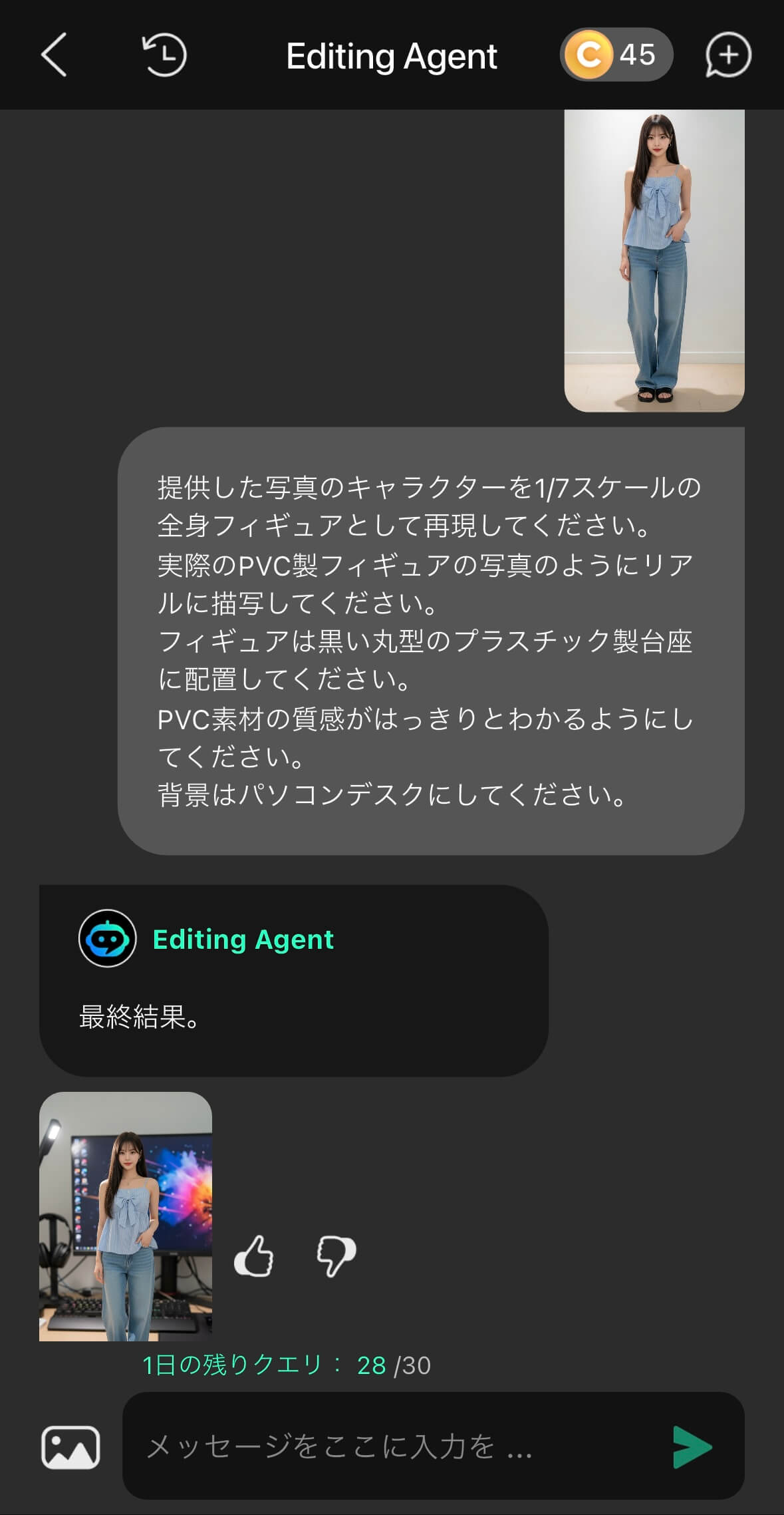
《ユーカムでフィギュア画像を作る方法》
- ユーカムを開いてホーム画面の「エージェントを編集する」をタップ
- フィギュアにしたい画像をアップロード
- プロンプトを入力
プロンプト:提供した写真のキャラクターを1/7スケールの全身フィギュアとして再現してください。 実際のPVC製フィギュアの写真のようにリアルに描写してください。 フィギュアは黒い丸型のプラスチック製台座に配置してください。 PVC素材の質感がはっきりとわかるようにしてください。 背景はパソコンデスクにしてください。 - 少し待てば完成
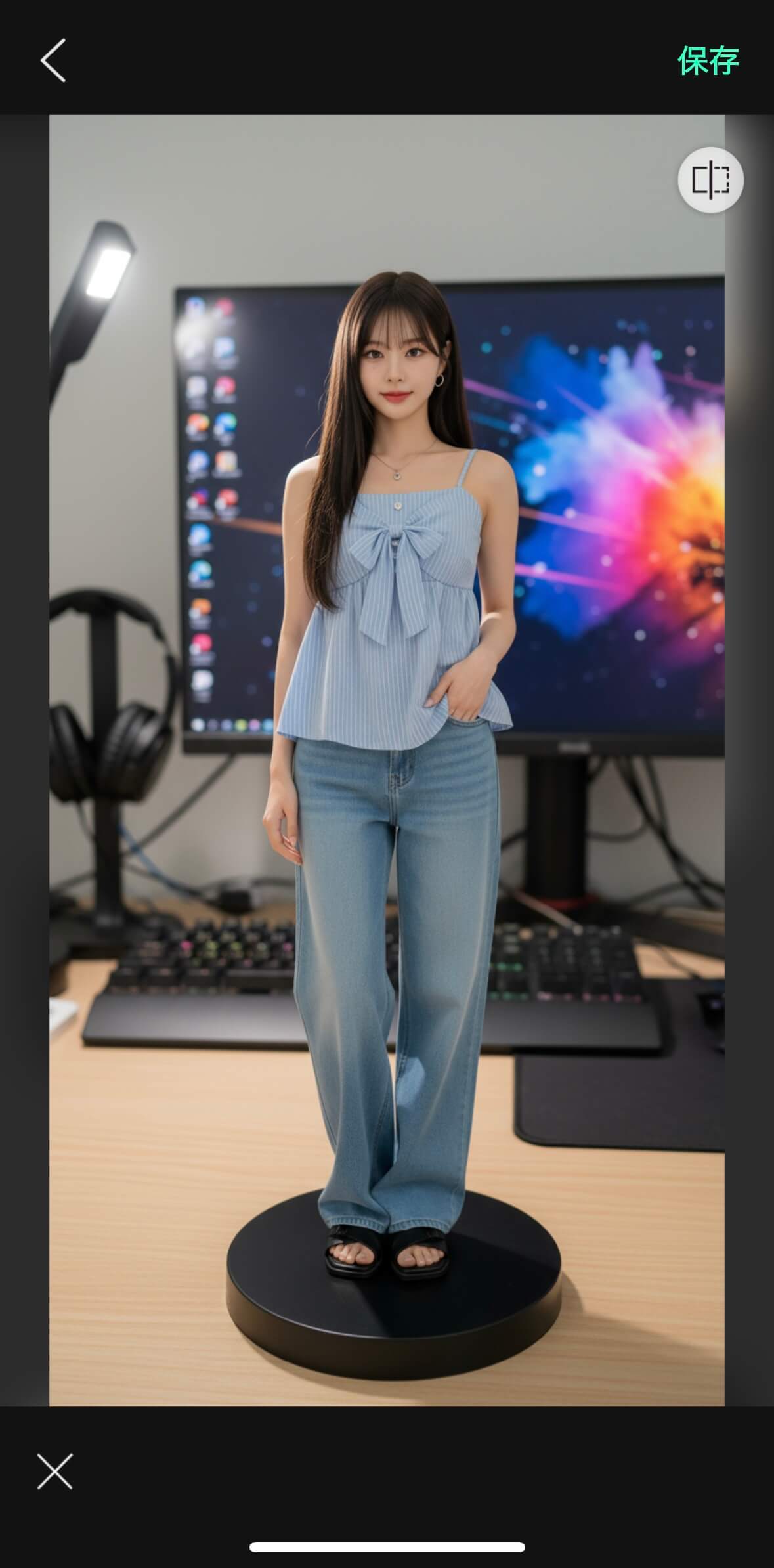
万が一Geminiの不具合で生成できなかった場合に使ってみてくださいね!
まとめ
いかがでしたか?
GeminiでのAIフィギュア生成、思ってたより簡単で楽しいですよね!
始めの方で話した通り、著作権のことは注意が必要です。
おもちゃメーカーやキャラクターの権利を侵害するのは絶対NG。ルールは守って画像を生成しましょう。
筆者もまだまだAI初心者ですが、AIの進歩ってすごいなって実感してます。
これからもっとすごい機能が出てきそうですね! かわいいフィギュア画像みなさんもぜひ試してみてください♪
この記事の監修者

PERFECT株式会社 編集部
写真加工&画像編集アプリのエキスパート。盛れる自撮り加工や映える画像&動画編集についてのコンテンツをお届け。最新の流行から少しニッチな情報まで、幅広く発信していきます。


 原作者:
原作者: 





